类型: 生活实用
版本: v6.7.1
大小: 3 M
更新: 2024-06-06
MD5: E89B158E4BCF988EBD09EB83F5378E87
包名: com.dev47apps.droidcamx
语言:中文
权限:查看详情
隐私:查看隐私
droidcamx是一款中文版的手机摄像头软件,专业版软件提供给大家的摄像功能是非常齐全的,无论是摄像头还是麦克风用户都能够使用,通过软件就能够得到更多的数据信息,也可以利用软件来进行视频通话。
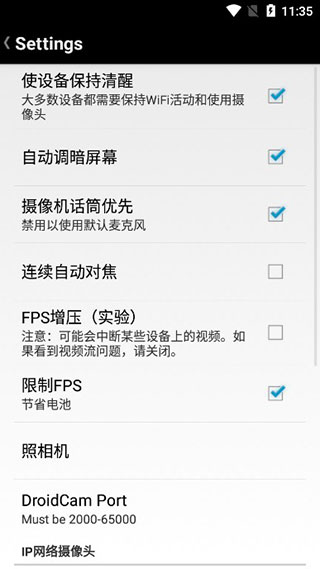
*在不同的页面中就能够了解更多声音以及图片信息,还可以对着摄像头聊天。
*这是一款完全免费的软件,毫无限制的来进行各种重要信息的获取。
*任意的进行后台运营模式的切换,也可以自动的关闭屏幕。
*这款特别受用户推崇的软件,用户可自主的进行各种摄像功能的解锁。
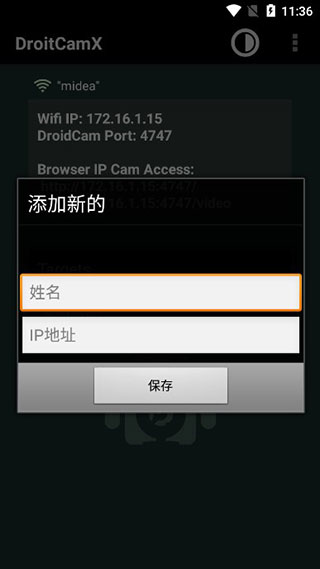
*比较专业的软件,它的所有功能用户都能免费的使用,还能够进行镜头翻转。
*所有视频的对比度以及亮度都可以在线进行控制和调整。
*这款简单又好用的软件,所有视频的清晰度都是特别高的。
*用户可以实时的进行摄像头功能的访问,也可以利用摄像头来记录一些非常重要的事件。
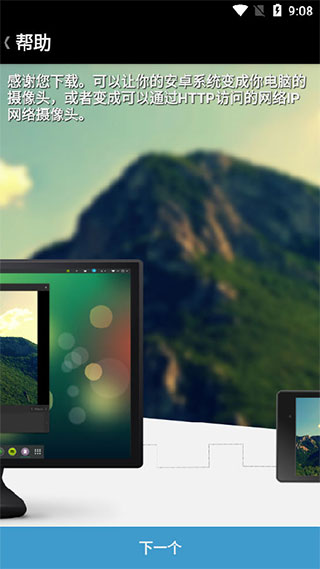
1、下载并安装DroidCam客户端(DroidCamX和DroidCam相同)。
这将在您的系统上安装客户端以及网络摄像头和麦克风驱动程序。
2、确保PC和移动设备都在同一个Wifi网络上。
启动PC客户端和应用程序。
3、将应用程序中显示的IP地址和DroidCam端口号输入PC客户端。单击开始/连接。
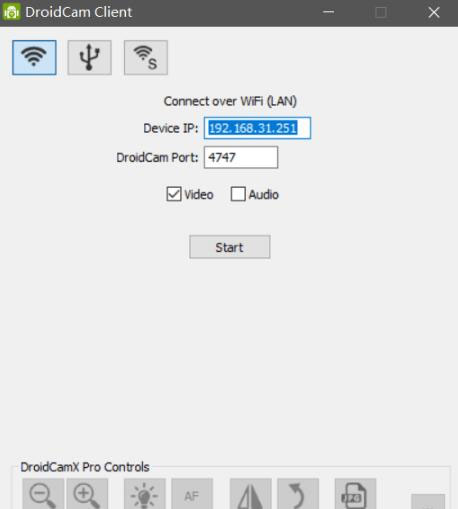
当作虚拟硬件摄像头时电脑端切换高清的设置:
使用“此电脑”并找到DroidCam安装文件夹。默认情况下,是“C:Program Files (x86)DroidCam ”。
你会发现“Toggle HD Mode”快捷方式:右键单击并选择“以管理员身份运行”。选择720P,单击确定将触发计算机重新启动。
还有就是手机端一定要设置的,FPS Boost(Experimental)一定要勾选上,默认它是不勾选的,勾选之后fps提升两倍,顺滑多了。
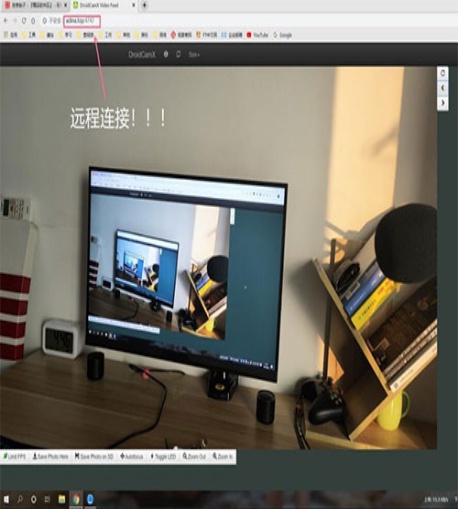
通过WiFi连接的方式就能进行各种图像的获取和各种视频的获取,在使用软件的时候是没有任何广告的,毫无限制的来进行各种功能的添加,也可以进行各种重要图片信息的查看,无论是声音还是视频都能够进行搜索。